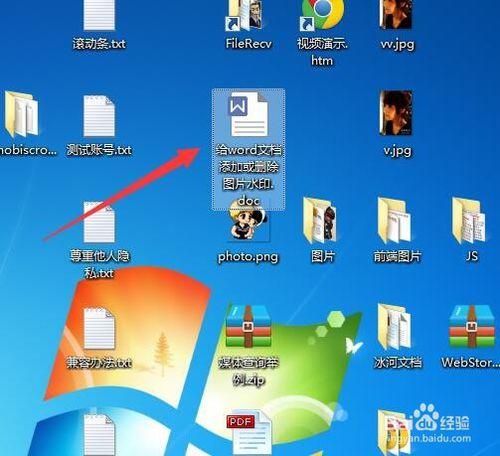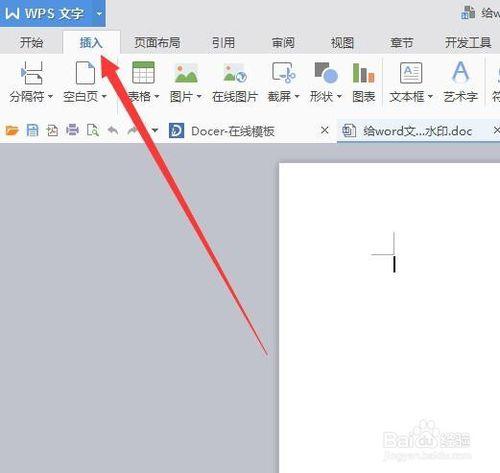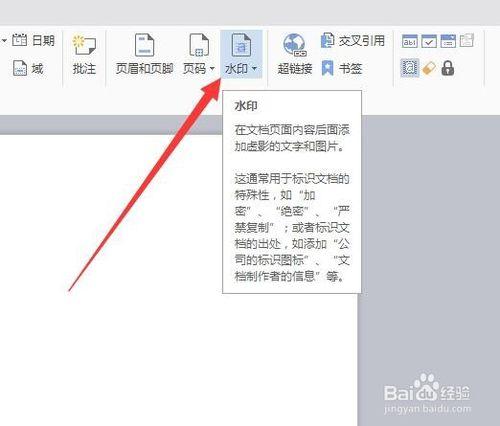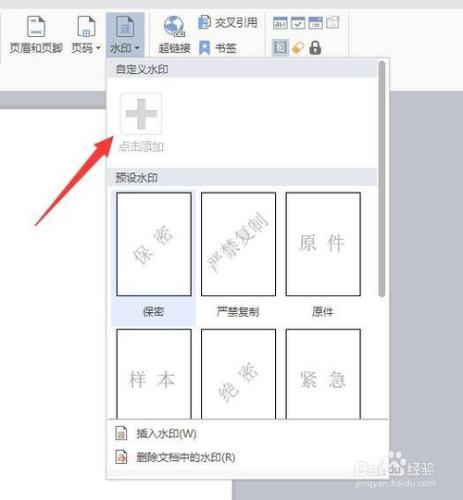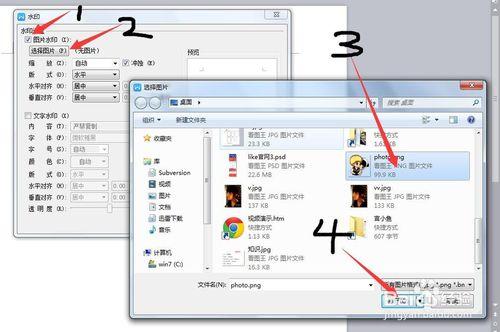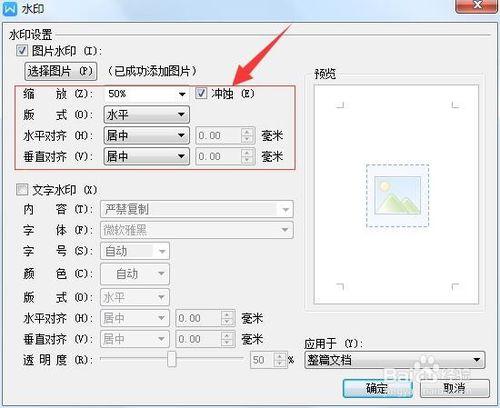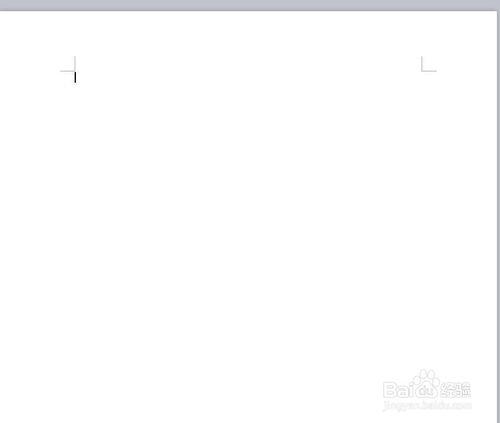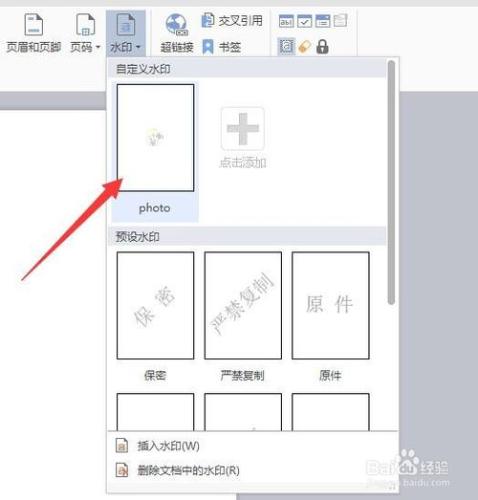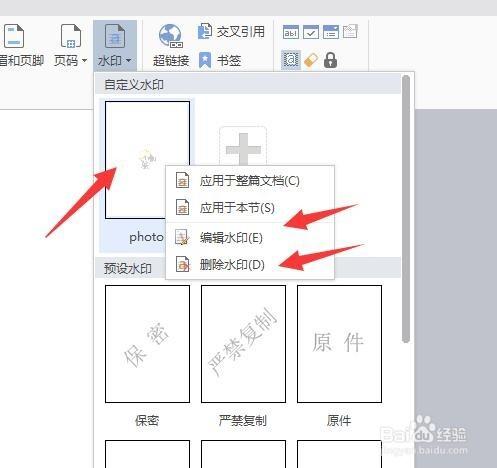有時候我們在用word文檔的時候,需要給文檔添加一些水印,文字的或者是圖片的。那麼怎麼給wps中的word文檔插入或刪除圖片水印呢?
工具/原料
word文檔
圖片
方法/步驟
首先我們打開一篇word文檔,可以有內容,也可以是空白文檔,這裡小編用一個空白文檔做演示。
打開之後點擊菜單欄上面的“插入”選項,將菜單欄下面的工具切換為插入工具。
然後在工具中找到“水印”圖標,在右側,點擊這個水印圖標。
這時候會彈出一個水印菜單,會看到有預設的水印,我們需要點擊自定義水印。
再然後會彈出一個對話框,我們勾選圖片水印,然後添加想要作為水印的圖片。
然後我們可以設置圖片水印的各種屬性,包括大小、位置等等,沖蝕代表半透明效果。
設置好之後點擊確定,但是文檔中仍然是空白,這是怎麼回事呢?
其實我們只是自定義了圖片水印,但是並沒有插入到文檔中。我們需要再次點擊水印圖標,然後找到自定義的圖片水印,點擊一下。
再回到文檔中發現圖片水印已經有了,是不是很棒?
想要編輯或者刪除水印也很簡單,只需在自定義的水印上右擊,在彈出的菜單中選擇相應選項即可。